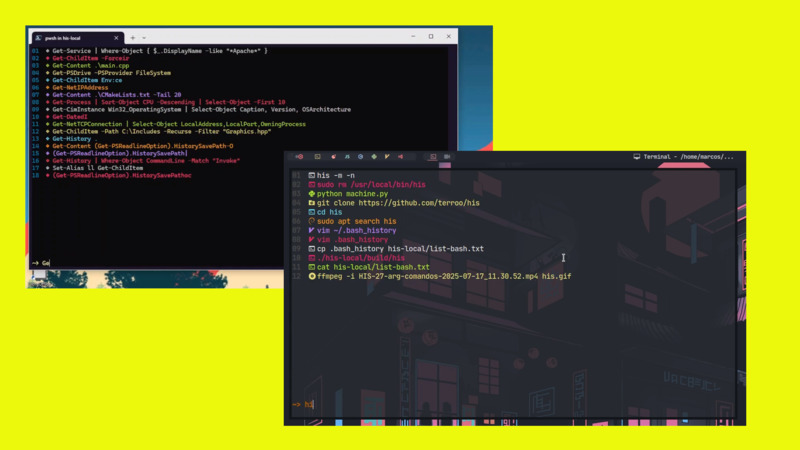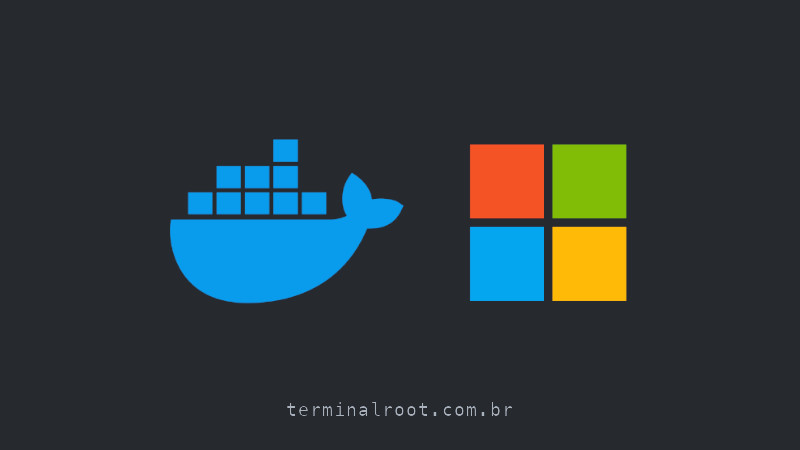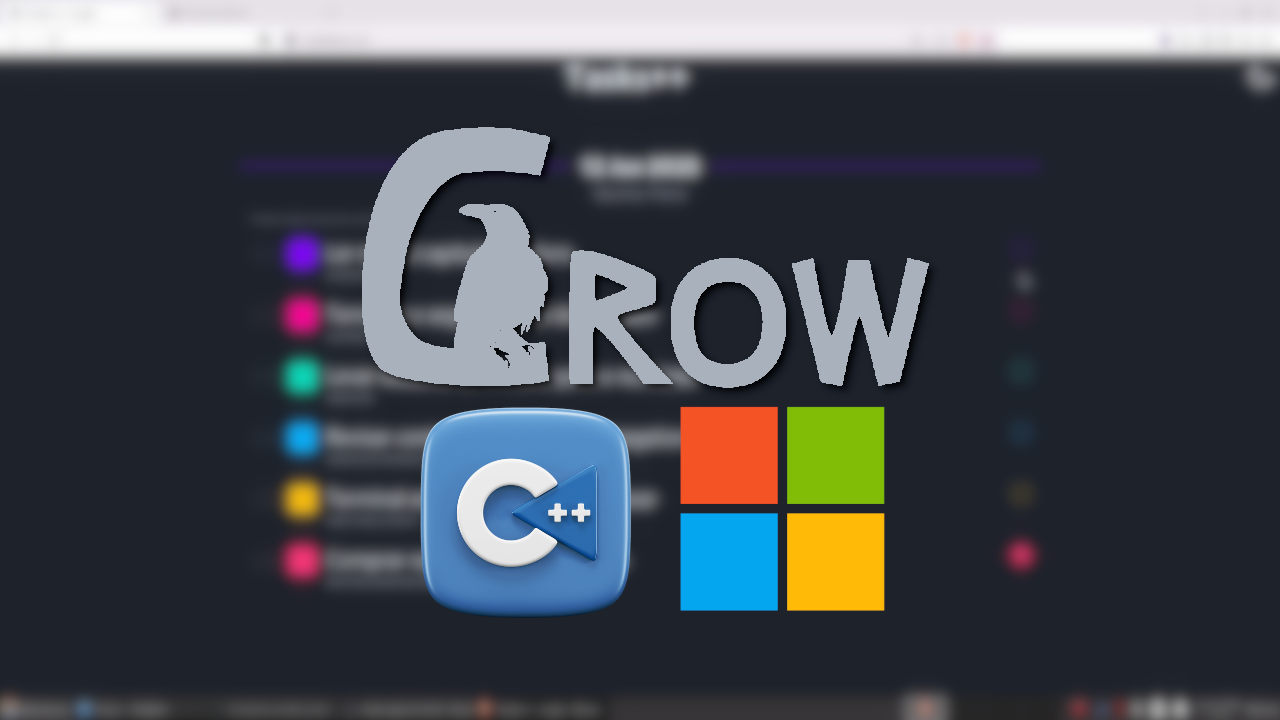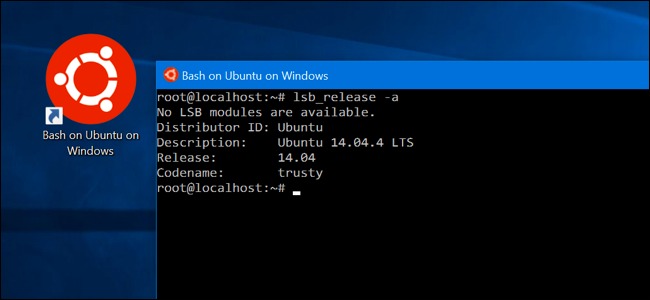
Primeiramente eu sei que muita gente vai dizer: “Terminal Root falando de Windows ?!! :O” Haha…sim, nós amadurecemos, e vamos falar de Windows! :) . Na verdade, eu particularmente, sou apaixonado por Shell Script, e sei também que tem muita gente que gosta de Shell, mas também gosta de Windows, então porque não deixar um pouco a “criancisse” de lado e dar umas dicas pra Windows? Então, vamos lá.
Muitos já sabem que a Microsoft integrou o Bash no Windows 10 através da sua atualização de aniversário, muitos blogs postaram isso na época e uns gostaram e outros odiaram por vários motivos (xiitismo, amor a linha de comando, ódio a linha de comando, frescura,… e por aê vai!) . Na verdade, essa parceria foi entre a Canonical e a Microsoft, acho que eu li em algum lugar que a OpenSUSE também, mas a OpenSUSE já era parceira de longas datas, aliás a Microsoft usa OpenSUSE num dos seus servidores do Bing,…
Sem muitas milongas, vamos direto ao assunto! Antes de mais nada, você precisa saber se seu sistema possui os seguintes requisitos pra poder gerar essa façanha, são eles:
- Ter um PC com Windows 10 , 64 bits
- Ter a [atualização de aniversário] do Windows instalada
Depois é só seguir os seguintes passos:
- 1 - Ir até Definições > Atualizar e Segurança
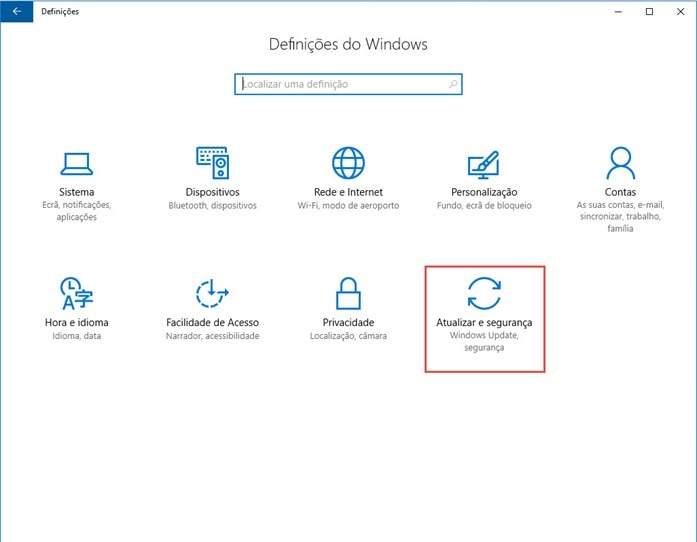
- 2 - Depois escolher “Para Programadores”
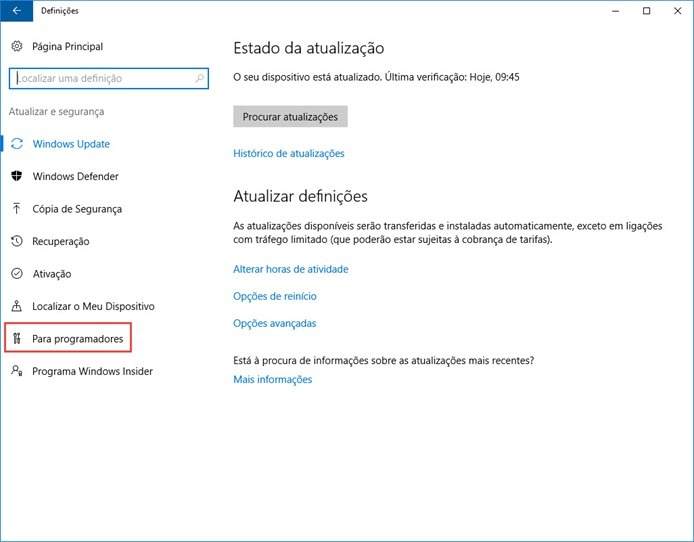
- 3 - Depois selecionar “Modo de programador” e, quando questionado se pretendem ativar o modo de programador, deve clicar em Sim
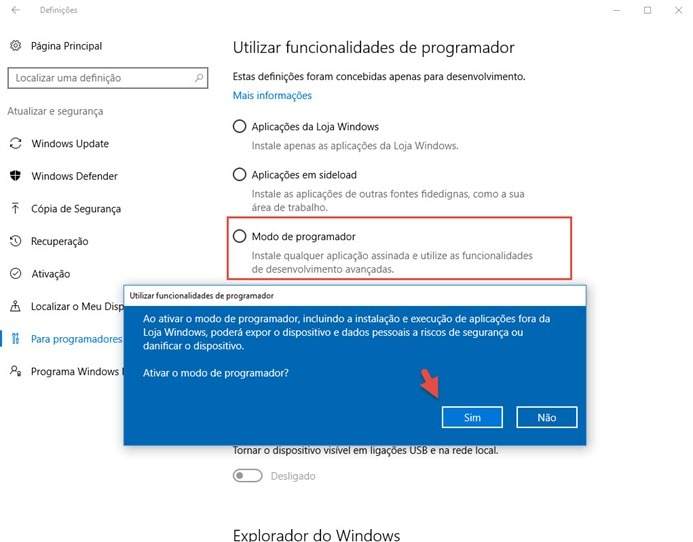
- 4 - Em seguida procurar por “Ativar ou desativar funcionalidades do Windows”
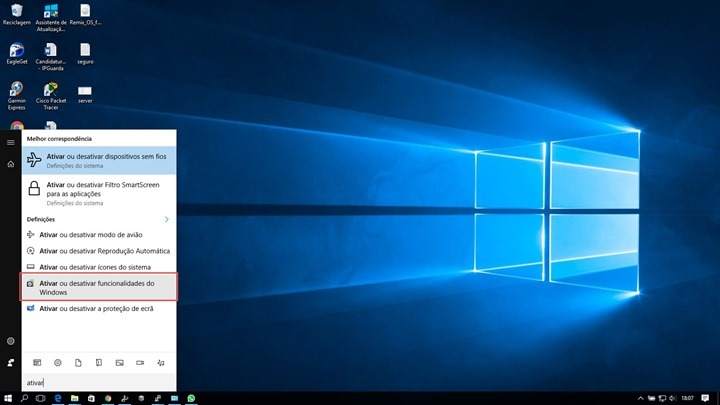
- 5 - Selecionar agora “Subsistema do Windows para Linux (Beta)”
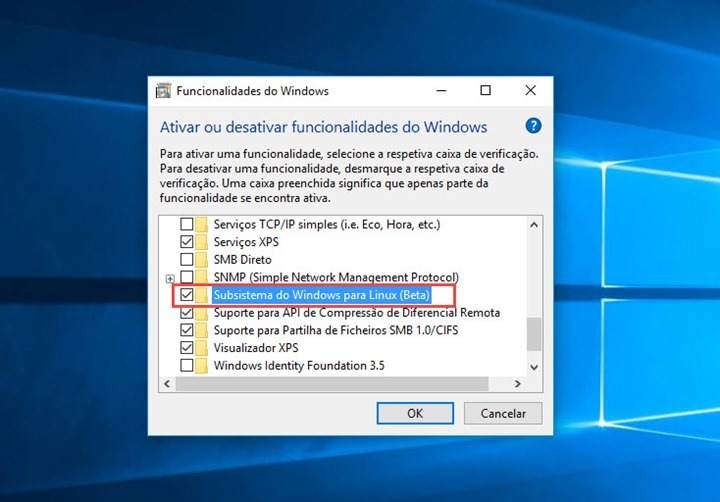
- 6 - Agora procurar por Bash e executar.
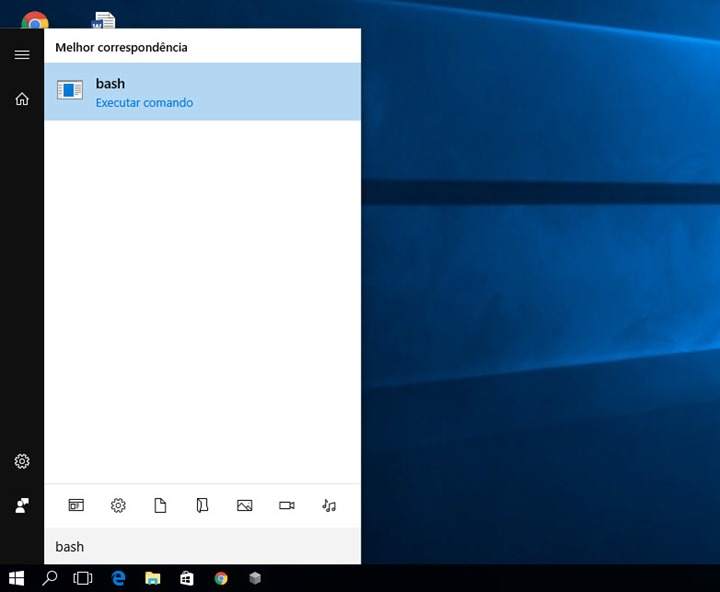
- 7 - Indicar que pretendemos instalar o Ubuntu no Windows, mais precisamente o Bash.
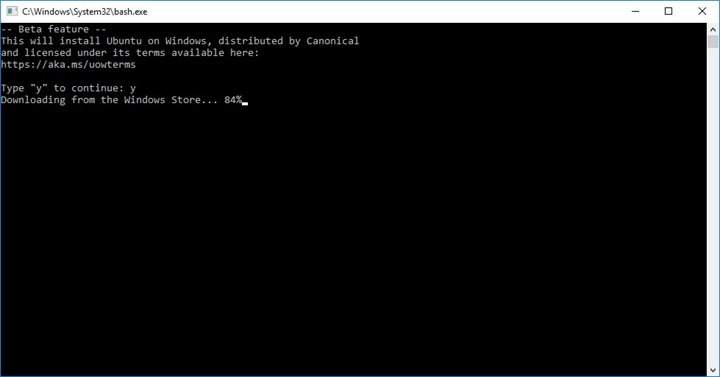
Depois crie um usuário e uma senha , e só usar! Lembrando que sempre que for usar, basta procurar por “Bash on Ubuntu on Windows” e rodar!
Você poderá usar
- Comandos do Bash;
- Ferramentas;
- O apt-get (para instalar softwares livres);
- Executar comandos fora do Bash, como na imagem abaixo
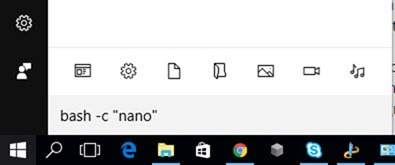
- Usar o Zsh em vez do Bash, só instalar e mudar a Shell pelo Subsistema
Como muitos já sabem, Bash no Windows roda sem qualquer tipo virtualização, não é um container, não é uma instalação do Linux ou emulação de aplicações. Experimentem e sintam o poder do Shell Bash.
Para o Windows 7 ou qualquer outro Windows você pode experimentar o CygWin, que é uma coleção de ferramentas de software livre originalmente desenvolvidas por Cygnus Solutions de maneira a permitir que várias versões do Microsoft Windows possam, de certa forma, agir como um sistema Unix. Sua principal intenção é portar softwares que rodam em sistemas POSIX (como sistemas Linux, sistemas BSD, e sistemas Unix) para que rodem em Windows com pouco mais do que uma recompilação. O Cygwin é atualmente mantido por funcionários da Red Hat e outras pessoas.
Faça nosso curso gratuito de Shell Bash e adquira todo conteúdo nesse link
http://www.terminalroot.com.br/shell/
Deixe seu comentário!
Valeu!
Esse post foi adaptado do original pplware